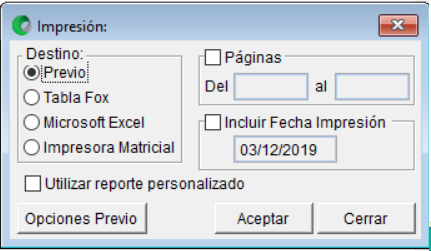Objetivo: Actualización y mantenimiento de la tabla Entidades: clientes, proveedores, trabajadores, bancos, accionistas que se emplearán en las transacciones contables, para facilitar su identificación y contabilización. Esta tabla también permite configurar parámetros para registros especiales tales como:
- Registro de documentos anulados (Ventas).
- Generar el Reporte de DAOT.
- Presentación del Registro de Compras (No Domiciliados).
- Control de Créditos.
Formas de acceso:
1. Clic Menú ARCHIVOS > ENTIDADES.
2. En el Panel principal – Parámetros/Entidades.
Ubicación en la Barra de Menús:

Ventana Principal:

Descripción de los Campos:
|
Campo/ Opción |
Descripción |
R.U.C. |
Código que Identifica al Ente: cliente, proveedor, Entidad Financiera y otros (Ejemplo trabajadores). Este es de libre definición lo recomendable es que sea el RUC. |
T/ Persona |
Permite identificar el tipo de persona que registrar. 
|
Ap. Paterno |
No está disponible para personas jurídicas. |
Ap. Materno |
No está disponible para personas jurídicas. |
Nombre 1 |
No está disponible para personas jurídicas. |
Nombre 2 |
No está disponible para personas jurídicas. |
R. Social |
Nombre o la razón social, sólo para personas jurídicas, máximo 40 caracteres. |
Dirección |
Dirección o domicilio fiscal de la entidad, máximo 40 caracteres. |
Teléfono |
Se debe ingresar el teléfono o teléfonos de la entidad, máximo 20 caracteres. |
T/ Docum |
Se debe elegir el tipo de documento que identifique la entidad (DNI, RUC, Etc.) que identifica a la entidad.
|
Tipo |
Interactúa con la opción tipo de códigos del menú Archivo Sistema, este campo sirve para clasificar a cada una de las personas o empresas registradas en esta tabla. Su utilización es opcional, pero sirve para poder filtrar en el reporte Cuenta Corriente Cliente – Proveedores los grupos que se desean visualizar. 
|
Créditos |
En la primera columna se ingresa el monto en S/. y en la segunda columna se ingresa el monto en $ del crédito que puede otorgar la empresa a un cliente en particular como máximo, esta opción sirve para visualizar en la opción Análisis de Documentos del Menú Reportes Financieros, activando el botón Límite de Créditos, los clientes que sobrepasen los montos ingresados como límites de créditos así como los clientes que no sobrepasen. |
Condición |
|
| El botón permite imprimir el reporte de imprimir morosos entidades marcadas como morosas |
| Botones |
Descripción |
 |
permite ingresar un nuevo “entidad”. |
| permite modificar la descripción de la «entidad”. | |
 |
permite grabar un nuevo “entidad” ingresado, así como guardar las modificaciones realizadas. |
| permite eliminar un “entidad” del archivo. Pero antes nos pedirá la conformidad de la eliminación, esto porque si se elimina se perdería datos ingresados de dicho archivo. | |
 |
Permite buscar una “entidad” por descripción, de la lista que se tiene en el archivo.
|
|
Permite imprimir los archivos de la «entidad” en Excel, vista previa de impresión. Así como enviar a una tabla FOX e impresora matricial.
|
|
 |
Permite salir de la venta de “la entidad”. |
Nota:
• El sistema genera el asiento automático sólo si los dos conceptos (debe y
haber) del destino automático existen es decir están con datos.
• Los Centros de Costos también pueden generar destinos automáticos, pero los definidos en el archivo Plan de cuentas tienen prioridad
Si aún tiene dudas o deseas saber más de los servicios de Contasiscorp. Nuestro equipo de soporte está listo para ayudarte.